Suche
-
Neue Artikel
Kategorien
Wann kommt Fortnite eigentlich für Samsung-Smartphones raus? Gibt es schon ein genaues Erscheinungsdatum für Fortnite Mobile auf Android-Smartphones wie einem Samsung Galaxy S9 oder Galaxy S8? Der Battle-Royale-Shooter aus dem Hause Epic Games erfreut sich immer noch einer großen Beliebtheit und schafft es so langsam aber sicher auf alle wichtigen Plattformen. Inzwischen gibt es Fortnite Battle Royale nicht nur für den PC, die PlayStation 4 und die Xbox One, sondern es gibt auch eine Mobile-Version in Form von Fortnite Mobile auf dem iPhone und neuerdings auch auf der Nintendo Switch. Doch eine Version fehlt noch und zwar Fortnite Mobile für Android. Der eine oder andere Besitzer von einem Android-Handy wie einem Samsung Galaxy wird sich in den letzten Tagen und Wochen vielleicht fragen, wann kommt Fortnite Mobile endlich für Android-Handys raus und gibt es schon ein Datum für den Release?
Bezogen auf den Erscheinungstermin von Fortnite Mobile für Android gibt es aktuell nur Angabe „Sommer 2018“. Auf der Webseite von Fortnite Mobile heißt es weiterhin „In einigen wenigen Monaten wird auch Android unterstützt werden.“. Ein genaues Release-Datum lässt sich daran leider nicht ablesen. Wer will, der kann sich auf der Webseite von Fortnite Mobile registrieren und bekommt dann eine Benachrichtigung, sobald der Release der Android-Version ansteht.
 Neben der Frage wann Fortnite für Android-Handys wie ein Samsung Galaxy, Huawei, LG, Sony Xperia und andere Modelle rauskommt, stellt sich auch oft die Frage, auf welchen Android-Handys man eigentlich Fortnite Mobile spielen kann? Bislang gibt es zwar noch keine offizielle Liste mit den kompatiblen Handys, allerdings findet man auf der Fortnite-Webseite eine Auswahl mit Geräten, die scheinbar aktuell für Fortnite Mobile in Frage kommen. Dazu gehören neben den bekannten Modellen wie einem Samsung Galaxy S9, Galaxy S8 und Galaxy S7 auch ein Huawei P9, Hauwei P8, Huawei P10, Razor Phone, LG G6, Google Pixel 2 und weitere Modelle. Die vollständige Liste haben wir im Folgenden einmal kurz zusammengefasst (Quelle: Fortnite Webseite, Auswahl erscheint nach der Anmeldung über „So geht’s los“).
Neben der Frage wann Fortnite für Android-Handys wie ein Samsung Galaxy, Huawei, LG, Sony Xperia und andere Modelle rauskommt, stellt sich auch oft die Frage, auf welchen Android-Handys man eigentlich Fortnite Mobile spielen kann? Bislang gibt es zwar noch keine offizielle Liste mit den kompatiblen Handys, allerdings findet man auf der Fortnite-Webseite eine Auswahl mit Geräten, die scheinbar aktuell für Fortnite Mobile in Frage kommen. Dazu gehören neben den bekannten Modellen wie einem Samsung Galaxy S9, Galaxy S8 und Galaxy S7 auch ein Huawei P9, Hauwei P8, Huawei P10, Razor Phone, LG G6, Google Pixel 2 und weitere Modelle. Die vollständige Liste haben wir im Folgenden einmal kurz zusammengefasst (Quelle: Fortnite Webseite, Auswahl erscheint nach der Anmeldung über „So geht’s los“).
Update: Inzwischen ist die Beta für Fortnite Mobile draußen und kann über den Game Launcher von Samsung heruntergeladen werden.
Sollte dein Android-Handy nicht dabei sein, dann musst Du dir erst einmal keine Sorgen machen. Ganz unten kann man auch noch „andere Android-Geräte“ auswählen. Vermutlich ist das erst einmal eine vorläufige Liste der kompatiblen Geräte, auf denen Epic Games das Spiel aktuell hinoptimiert.
Sobald es neue Informationen rund um den Fortnite Mobile Release für Android oder sogar ein richtiges Erscheinungsdatum gibt, werden wir die Information hier ergänzen.
Wieso funktioniert der Link in der Bio nicht? Wieso sind die Links in der Instagram Bio nicht anklickbar? Gibt es einen Trick mit denen man die Links in der Bio anklickbar machen kann und wenn ja, wie geht das? Wer gerade seine Instagram Bio gestaltet und gerne auf seine Webseite oder aber auch auf seinen YouTube-Kanal verlinken möchte, der wird vielleicht den Link zur Webseite direkt mit in den Bio-Text unter „Steckbrief“ posten. Wenn man die Änderungen abspeichert, das Profil aufruft und den Link anklicken möchte, dann funktioniert der Link nicht. Oder anders gesagt, der Link in der Bio ist nicht anklickbar und egal wie oft man darauf rumdrückt, der Browser öffnet sich nicht mit der hinterlegten Webseite. In der Situation stellt sich dann häufig die Frage, warum ist das so und wie kann man die Links bei Instagram klickbar machen?
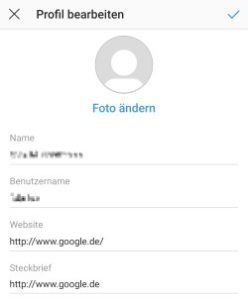 Wenn der Link in der Bio nicht funktioniert und nicht anklickbar ist, dann hat das einen einfachen Grund und zwar hast Du den Link wahrscheinlich in das „Steckbrief“-Feld und NICHT in das „Webseite“-Feld eingefügt. Bereits seit einiger Zeit werden sämtliche Links außerhalb von dem „Website“-Feld als „nicht anklickbar“ angezeigt. Dabei spielt es auch keine Rolle ob der Link mit http:// bzw. https:// anfängt oder nicht. Es gibt derzeit keine Möglichkeit die Links in der Biografie außerhalb von dem „Website“-Feld anklickbar zu machen (zumindest in der aktuellen Version, könnte sich in Zukunft vielleicht noch einmal ändern, auch wenn wir das für nicht sehr wahrscheinlich halten).
Wenn der Link in der Bio nicht funktioniert und nicht anklickbar ist, dann hat das einen einfachen Grund und zwar hast Du den Link wahrscheinlich in das „Steckbrief“-Feld und NICHT in das „Webseite“-Feld eingefügt. Bereits seit einiger Zeit werden sämtliche Links außerhalb von dem „Website“-Feld als „nicht anklickbar“ angezeigt. Dabei spielt es auch keine Rolle ob der Link mit http:// bzw. https:// anfängt oder nicht. Es gibt derzeit keine Möglichkeit die Links in der Biografie außerhalb von dem „Website“-Feld anklickbar zu machen (zumindest in der aktuellen Version, könnte sich in Zukunft vielleicht noch einmal ändern, auch wenn wir das für nicht sehr wahrscheinlich halten).
Der einzeige Link bzw. die einzige Webseite, der/die sich in der Instagram Bio durch anklicken öffnen lässt, ist die eingetragene Adresse unter „Website“. Die hinterlegte Verlinkung in dem „Webseite“-Feld wird dann auch leicht blau hinterlegt, als Anzeige dafür das man den Link anklicken kann (wie man es auch aus dem Browser bei normalen Verlinkungen zu Webseiten kennt).
Du möchtest gerne die IP-Adresse von dem Absender einer E-Mail herausfinden? Wenn man eine merkwürdige E-Mail erhält, dann kann es unter bestimmten Umständen durchaus sinnvoll sein sich mal den E-Mail-Header anzuschauen, denn je nachdem von wo und wie die E-Mail abgesendet wurde, wird die IP-Adresse von dem Absender mitgesendet. Je nach Konfiguration wird die IP Adresse in der E-Mail von vielen Mail-Servern aus Datenschutzgründen entfernt, es gibt aber immer noch Mails bei denen die IP-Adresse mitgesendet wird. Stellt sich die Frage, wie kann man die IP-Adresse von dem Absender einer E-Mail herausfinden?
Sofern die IP Adresse mit der E-Mail mitgesendet wurde, findest Du diese in dem Quelltext von der Mail. Genauer gesagt befindet sich die Information im Header der E-Mail. Über verschiedene Online-Dienste wie utrace.de kann man sich zu der IP-Adresse den Standort anzeigen lassen. Dabei sollte man bedenken, dass der angezeigte Standort zu einer IP-Adresse nie hundertprozentig korrekt ist. Man kann so also nicht die genaue Anschrift in Form von Straße und Hausnummer von dem Absender der E-Mail herausfinden, allerdings eine grobe Richtung wo die Mail herkommen könnte.
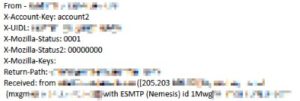 Je nachdem welchen E-Mail-Client du für den Abruf deiner Mails verwendest, ist die Vorgehensweise leicht unterschiedlich. Wichtig ist nur, dass Du dir den Quelltext der E-Mail anzeigen lassen kannst und das ist inzwischen in jedem bekannten Mail-Client wie Outlook aber auch Thunderbird möglich.
Je nachdem welchen E-Mail-Client du für den Abruf deiner Mails verwendest, ist die Vorgehensweise leicht unterschiedlich. Wichtig ist nur, dass Du dir den Quelltext der E-Mail anzeigen lassen kannst und das ist inzwischen in jedem bekannten Mail-Client wie Outlook aber auch Thunderbird möglich.
Im Internet findet man auch einige „Mail-Analyzer“, die einem auf Knopfdruck den E-Mail-Header auslesen. Dabei sollte man im besten Fall nur den Header in die Mail-Analyzer kopieren, sodass der Inhalt der Mail nicht an die Webseite übertragen wird.
Wie kann ich ein YouTube-Video in meine Instagram Story posten? So wird vielleicht mal die Frage von dem einen oder anderen Instagram-Nutzer aussehen, der bei YouTube ein Video entdeckt oder selber eins hochgeladen hat und dieses jetzt in seiner Instagram Story posten möchte. Stellt sich nur die Frage, wie kann man ein YouTube Video bin der eigenen Instagram Story posten oder verlinken?
Bislang gibt es bei Instagram keine direkte Funktion mit der man auf Knopfdruck ein YouTube Video in seine Story posten kann. Die einzige Möglichkeit besteht aktuell darin sich das jeweilige YouTube-Video herunterzuladen und dann als normales Video in seine Story zu posten. Dabei sollte man natürlich die Urheberrechte beachten, um in keine Probleme zu kommen.
Statt das Video erst herunterzuladen und dann in die eigene Instagram Story als eigenständiges Video hochzuladen, kannst Du das Video auch verlinken. Inzwischen bekommen immer mehr Nutzer bei Instagram die Link-Funktion mit der man in seiner Story eine Webseite aber auch ein YouTube-Video verlinken kann.
So kannst Du dann im Handumdrehen ein YouTube Video in einer Instagram Story zu verlinken, ohne dieses vorher herunterladen zu müssen und ohne ggfs. Probleme wegen den Urheberrechten zu bekommen, da Du das Video ja nur verlinkst und nicht als eigenständiges Video selber hochlädst.
Gibt es neuerdings noch weitere Möglichkeiten mit denen man YouTube Videos in der Instagram Story posten oder verlinken kann?
Wie kann man eigentlich ein YouTube-Video in den WhatsApp Status posten? Kann man das YouTube Video auch in den WhatsApp Status einfügen, ohne es herunterladen zu müssen? Auch wenn inzwischen gefühlt jede zweite App eine Story-/Status-Funktion hat und diese meisten so gut wie überflüssig ist, so gibt es auch einige Apps wo der Status häufiger genutzt wird und dazu gehört neben Instagram auch der Instant Messenger WhatsApp. In den WhatsApp Status kannst Du Impressionen aus deinem Alltag mit deinen Kontakten teilen und dazu gehören nicht nur Bilder sondern auch Videos. Beim Thema Videos stellt sich dann häufiger die Frage, kann man eigentlich auch YouTube Videos im WhatsApp Status posten?
Wenn Du ein YouTube-Video über WhatsApp versenden möchtest, dann gibt es zwei Möglichkeiten. Zum einen kannst Du das Video vorher herunterladen und dann als „Video“ versenden oder aber Du teilst das Video aus der YouTube-App heraus mit einem WhatsApp Kontakt. So erspart man sich den Download und bei dem Nutzer öffnet sich einfach nur die YouTube-App. Doch wie sieht es eigentlich mit dem WhatsApp Status aus?
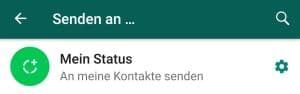 Im WhatsApp Status verhält es sich bei den YouTube-Videos ähnlich wie in einem normalen Chat. Bislang gibt es keine Funktion mit der man das Video „richtig“ in den WhatsApp Status einfügen und dann posten kann. In dem Fall müsste man das Video vorher erst auf das Handy herunterladen und dann wie jedes andere Video auch in den Status hochladen.
Im WhatsApp Status verhält es sich bei den YouTube-Videos ähnlich wie in einem normalen Chat. Bislang gibt es keine Funktion mit der man das Video „richtig“ in den WhatsApp Status einfügen und dann posten kann. In dem Fall müsste man das Video vorher erst auf das Handy herunterladen und dann wie jedes andere Video auch in den Status hochladen.
Alternativ kannst Du ein YouTube Video auch im WhatsApp Status teilen und das geht folgendermaßen.
Wenn man in einem WhatsApp Chatverlauf unterwegs ist und eine Nachricht eintippt, dann kann der Kontakt dies über die „Schreibt“-Anzeige sehen, welche für die Zeit des Eintippen die „Online“-Anzeige ersetzt. Normalerweise verschwindet das „Schreibt“ in WhatsApp dann, wenn man aufhört zu tippen, den Chatverlauf verlässt oder WhatsApp komplett schließt. Manchmal kommt es aber zu dem Problem und WhatsApp zeigt immer schreibt an, obwohl man gar nicht mehr online ist und auch nicht mehr tippt. Stellt sich die Frage, warum zeigt WhatsApp immer das „Schreibt“ in der oberen Leiste an?
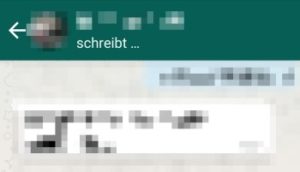 Wenn in WhatsApp die Schreibt-Anzeige angezeigt wird, obwohl man nicht mehr online ist, dann handelt es sich dabei meist um einen Bug. Erfahrungsgemäß tritt das Problem häufig auf, wenn beispielsweise beim Tippen einer Nachricht plötzlich die Internetverbindung abbricht und/oder kurzzeitig getrennt wird. In dem Fall wird der Online-Status scheinbar nicht sofort aktualisiert und die „Schreibt“-Anzeige bleibt für ein paar (oder auch ein paar mehr) Sekunden länger als normal stehen. Meistens hilft es hier einfach einmal kurz online zu gehen, damit der Online-Status aktualisiert wird.
Wenn in WhatsApp die Schreibt-Anzeige angezeigt wird, obwohl man nicht mehr online ist, dann handelt es sich dabei meist um einen Bug. Erfahrungsgemäß tritt das Problem häufig auf, wenn beispielsweise beim Tippen einer Nachricht plötzlich die Internetverbindung abbricht und/oder kurzzeitig getrennt wird. In dem Fall wird der Online-Status scheinbar nicht sofort aktualisiert und die „Schreibt“-Anzeige bleibt für ein paar (oder auch ein paar mehr) Sekunden länger als normal stehen. Meistens hilft es hier einfach einmal kurz online zu gehen, damit der Online-Status aktualisiert wird.
Alternativ soll es bei einigen Betroffenen auch wohl geholfen haben die Sichtbarkeit von dem Online-Status einmal kurz über die Datenschutz-Einstellungen einzuschränken und wieder freizugeben, wenn gar nichts anderes hilft. Außerdem solltest Du sicherstellen, dass Du immer die aktuellste Version von WhatsApp auf deinem Handy installiert hast.
Anders als bei bei der Uhrzeit von „Zuletzt online“ kann man in WhatsApp aktuell weder die „Schreibt“-Anzeige noch die „Gerade online“-Anzeige deaktivieren und ausblenden. Kennst Du weitere Ursachen wenn WhatsApp immer nur „schreibt“ anzeigt, obwohl man gar nicht mehr online und auch gar nicht mehr am schreiben ist? Wenn ja, dann poste es hier gerne in den Kommentarbereich.
Wenn man etwas über WhatsApp teilen möchte, dann bekommt man relativ weit oben einen Abschnitt mit „Häufig kontaktiert“ angezeigt. Unter diesem Abschnitt sind alle Kontakte aufgelistet mit denen man häufiger über WhatsApp schreibt. Was für den einen Nutzer recht praktisch ist, das findet der andere Nutzer vielleicht nicht so passend und dann stellt sich die Frage, wie kann ich dieses „Häufig kontaktiert“ in WhatsApp unter Android oder iOS löschen? Kann man die Kontakte unter „Häufig kontaktiert“ einstellen oder zurücksetzen?
In der aktuellen Version von WhatsApp kann man die angezeigten Kontakte bei Häufig kontaktiert leider nicht direkt löschen, zurücksetzen oder ausblenden. Bislang gibt es nur eine Möglichkeit einen Kontakt aus der Liste der häufig kontaktierten Personen zu entfernen und diese besteht darin den kompletten Chatverlauf mit dem Kontakt zu löschen. Es sieht so aus als würde WhatsApp für Personen anhand der Gesamtanzahl der Nachrichten sowie der Anzahl der kürzlich ausgetauschten Nachrichten automatisch auswählen. Werden die Nachrichten gelöscht, dann zählt die Person auch nicht mehr zu den häufig kontaktierten Kontakten. Durch das Löschen von dem Chatverlauf werden natürlich auch alle Nachrichten gelöscht, sodass dies sicher keine Option für jedermann ist.
Gibt es inzwischen schon eine andere Möglichkeit mit der man den Abschnitt „Häufig kontaktiert“ in WhatsApp löschen oder ausblenden kann, ohne gleich den ganzen Chatverlauf samt allen Nachrichten löschen zu müssen? Sollte sich bei dem Thema zwischenzeitlich etwas geändert haben, dann hinterlasse uns gerne einen kurzen Hinweis in den Kommentaren und wir werden diesen Artikel um die Information ergänzen.
Wie funktioniert eigentlich der WhatsApp Online-Tracker und wie kann man darüber den Online-Status überwachen?
Wer WhatsApp auf dem Handy nutzt, der wird vielleicht auch mal WhatsApp Web auf dem PC oder Mac verwendet haben. Über WhatsApp Web kannst Du viele Funktionen von dem beliebten Instant Messenger auch auf dem PC nutzen. So kannst Du nicht nur Text-Nachrichten schreiben, Bilder und Videos verschicken sondern Du kannst auch über den Web-Client eine Sprachnachricht aufnehmen und versenden. Die Sprachnachrichten lassen sich in WhatsApp Web ganz einfach aufnehmen, in dem man unten rechts auf das Mikrofon-Symbol tippt und dann kann man die Nachricht auch schon einsprechen. Wenn man WhatsApp Web am Notebook nutzt und neben einem integrierten Mikrofon auch ein externe Mikrofon hat (zum Beispiel ein angeschlossenes Headset), dann stellt sich die Frage, wie kann ich in WhatsApp Web das Mikrofon ändern?
 Nach unserer Recherche und Tests verwendet WhatsApp Web wohl immer das Mikrofon, welches unter Windows 10 als Standard-Mikrofon eingerichtet und eingestellt ist. Hast Du also mehrere Mikrofon angeschlossen, zum Beispiel das integrierte Mikrofon im Laptop und ein Headset, dann kannst Du über die Windows Sound-Einstellungen festlegen, welches Mikrofon als Standard definiert und damit von WhatsApp genutzt werden soll.
Nach unserer Recherche und Tests verwendet WhatsApp Web wohl immer das Mikrofon, welches unter Windows 10 als Standard-Mikrofon eingerichtet und eingestellt ist. Hast Du also mehrere Mikrofon angeschlossen, zum Beispiel das integrierte Mikrofon im Laptop und ein Headset, dann kannst Du über die Windows Sound-Einstellungen festlegen, welches Mikrofon als Standard definiert und damit von WhatsApp genutzt werden soll.
Klicke als erstes mit der rechten Maustaste unten rechts im Task-Bereich auf das Lautsprecher-Symbol und öffne im Kontextmenü die „Aufnahmegeräte“. Jetzt sollte sich das Fenster mit dem Titel „Sound“ öffnen und Du kannst unter der Registerkarte „Aufnahme“ die angeschlossenen Mikrofone sehen. Das Mikrofon mit dem grünen Kreis und weißen Haken ist das Standard-Mikrofon. Möchtest Du das WhatsApp Web Mikrofon ändern, dann musst Du hier einfach das entsprechende Geräte über einen Rechtsklick als „Standard definieren“. Speichere die Änderungen über „Übernehmen“ und „OK“ ab und schon sollte das ausgewählte Mikrofon für Aufnahmen in WhatsApp Web verwendet werden.
Kann man eigentlich in WhatsApp Web das Design ändern und einstellen?